Win10安裝軟件出現(xiàn)“系統(tǒng)管理員設(shè)置了系統(tǒng)策略禁止進(jìn)行此安裝”的解決方法
在windows10系統(tǒng)操作中,我們可以下載需要用到的軟件并進(jìn)行安裝。但是很多用戶反映,比如要在別人的電腦上準(zhǔn)備安裝一款軟件,卻發(fā)現(xiàn)根本無法安裝,并窗口提示:“管理員設(shè)置了系統(tǒng)策略,進(jìn)行禁止此安裝”提示窗口主要是系統(tǒng)相關(guān)策略被修改所導(dǎo)致無法安裝此軟件。既然是系統(tǒng)管理員禁止了程序安裝,那么只要我們開啟相應(yīng)的安裝權(quán)限就可以了,下面看看我小編是如何解決“系統(tǒng)管理員設(shè)置了系統(tǒng)策略禁止進(jìn)行此安裝”的解決方法吧。
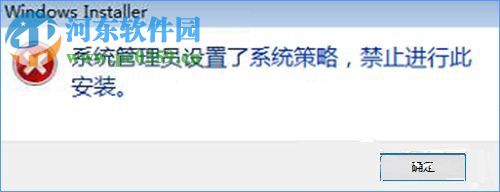 方法/操作
方法/操作1、按住鍵盤“Windows+R”你將看到界面上彈出“運(yùn)行”,在“運(yùn)行”下方的框中輸入“gpedit.msc”按下回車鍵打開窗口,你就看到界面彈出“本地組策略編輯器”;
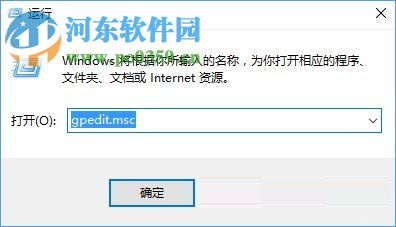
2、在“本地組策略編輯器”依照順序依次打開“用戶配置”—“管理式”—“Windows組件”,鼠標(biāo)點(diǎn)擊Windows組件后,并找到WindowsInstaller;
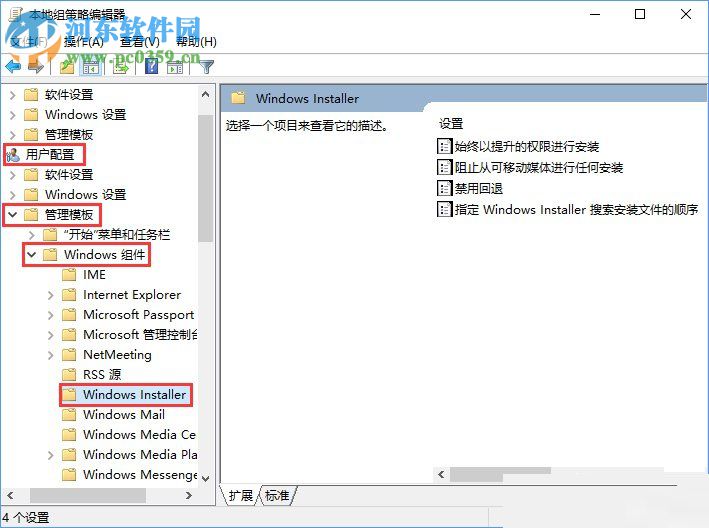
3、雙擊打開WindowsInstaller后,在WindowsInstaller的右側(cè)點(diǎn)擊“始終以提升的權(quán)限進(jìn)行安裝”;
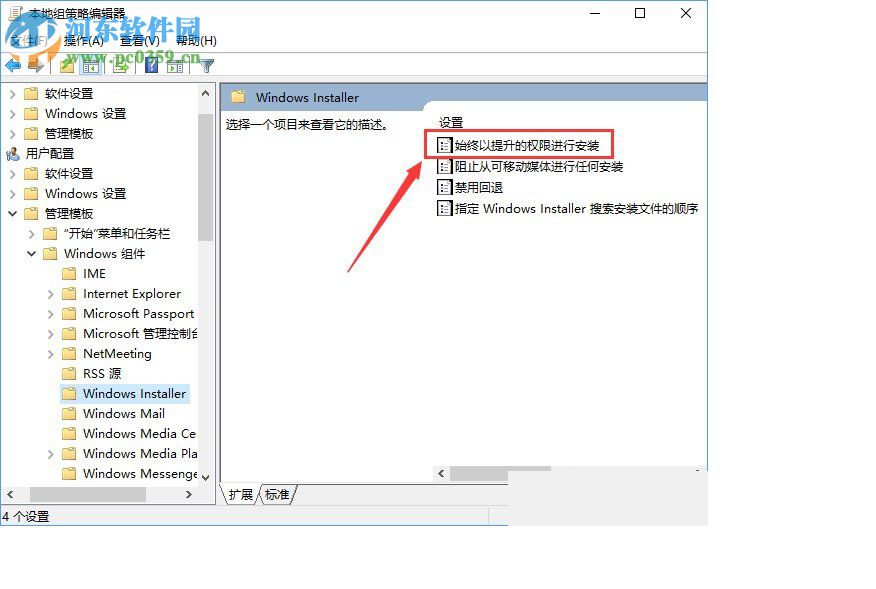
4、鼠標(biāo)單擊打開“始終以提升的權(quán)限進(jìn)行安裝”并點(diǎn)擊右下側(cè)的“已啟用”在左下角點(diǎn)擊“確定”按鈕即可;
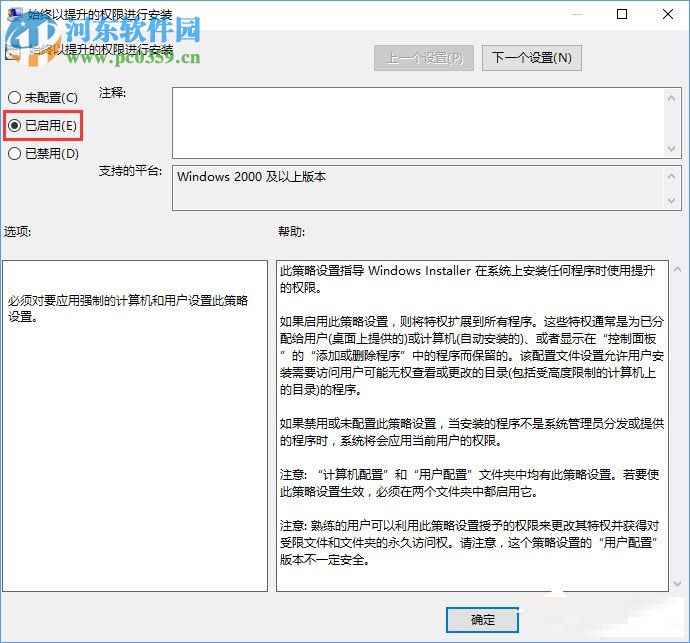
5、鼠標(biāo)點(diǎn)擊WindowsInstaller,點(diǎn)擊右側(cè)的“阻止從可移動(dòng)媒體進(jìn)行任何安裝”;
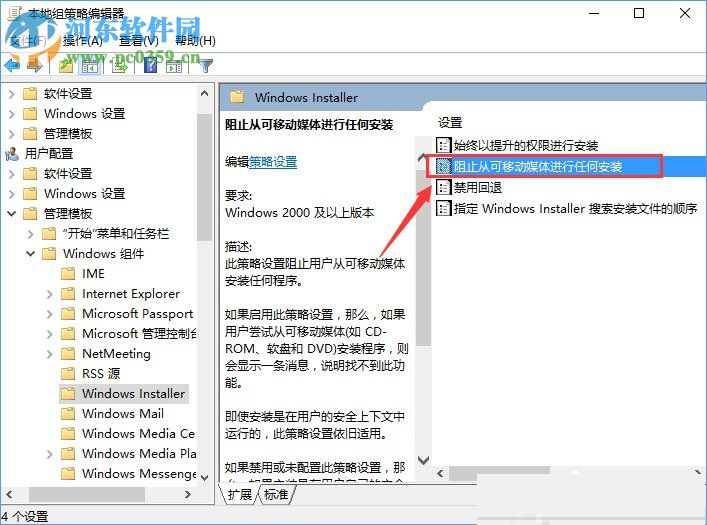
6、打開“阻止從可移動(dòng)媒體進(jìn)行任何安裝”后,在左下方打開的窗口中點(diǎn)擊“已禁用”,然后點(diǎn)擊右下方的“確定”即可;
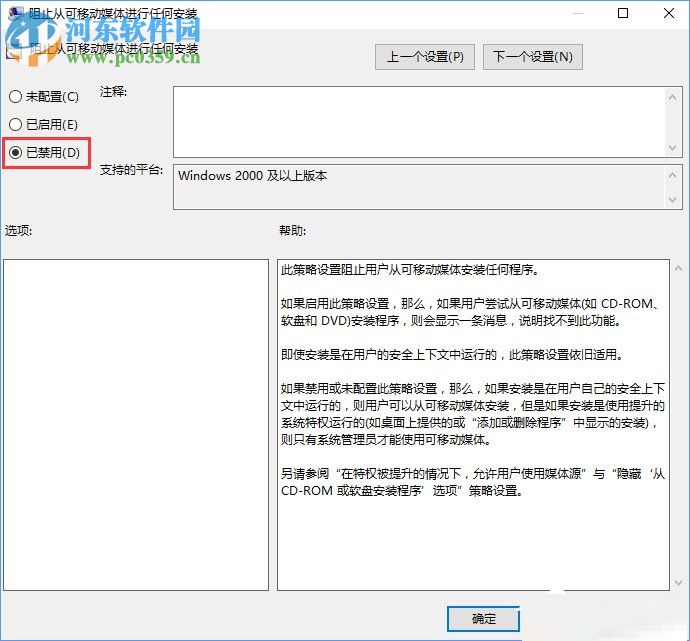
以上就是小編給大家解答的“系統(tǒng)管理員設(shè)置了系統(tǒng)策略禁止進(jìn)行此安裝”的解決方法,方法很簡(jiǎn)單,易操作。還不會(huì)的用戶,可以根據(jù)以上步驟慢慢操作,完成以上步驟后,就可以從新打開電腦,安裝軟件啦。
相關(guān)文章:
1. Windows11下載卡著不動(dòng)怎么辦?Windows11下載卡著不動(dòng)解決方法2. Win10如何隱藏任務(wù)欄?Win10隱藏任務(wù)欄的方法3. 統(tǒng)信UOS家庭版開始內(nèi)測(cè) 無需分區(qū)全自動(dòng)安裝4. virbr0虛擬網(wǎng)卡如何卸載?virbr0虛擬網(wǎng)卡的卸載方法5. CentOS7中無法找到pci find device函數(shù)的解決方法6. deepin20桌面圖標(biāo)樣式怎么修改? deepin更換圖標(biāo)主題的技巧7. Win11 tpm2.0怎么開啟?Win11 tpm2.0開啟的方法分享8. 謹(jǐn)慎升級(jí) macOS Ventura 13.3/iPadOS 16.4更新后Universal Control故障9. centos7使用docker部署gitlab-ce-zh應(yīng)用詳解10. Win11 USB接口不能用怎么辦? Win11電腦USB接口沒反應(yīng)的解決辦法

 網(wǎng)公網(wǎng)安備
網(wǎng)公網(wǎng)安備